Notitie
Voor toegang tot deze pagina is autorisatie vereist. U kunt proberen u aan te melden of de directory te wijzigen.
Voor toegang tot deze pagina is autorisatie vereist. U kunt proberen de mappen te wijzigen.
Met Copilot in cloudstromen kunt u automatisering creëren die uw werkstroom helpt stroomlijnen door middel van snelle en gemakkelijke uitdrukkingen in natuurlijke taal. U kunt een stroom maken door in meerdere gespreksstappen te beschrijven wat u nodig hebt.
De Copilot voor cloudstromen kan de volgende acties uitvoeren:
- Uw bedoeling begrijpen en een stroom creëren op basis van de scenarioprompt die u verstrekt.
- Stel namens u automatisch verbindingen in, zodat u zo snel mogelijk over een werkende automatisering beschikt.
- De benodigde parameters in de stroom toepassen op basis van uw prompt.
- Reageren op uw verzoeken om wijzigingen aan te brengen in uw stroom, zoals update- en vervangingsacties.
- Vragen over uw stroom en product beantwoorden. U kunt Copilot bijvoorbeeld vragen stellen over uw stroom, zoals: Wat doet mijn stroom? om een samenvatting te krijgen van wat de stroom doet. U kunt ook Copilot-productvragen stellen zoals: Hoe krijg ik toegang tot onderliggende stromen? en Hoe krijg ik toegang tot licenties?.
- Stel een beschrijving voor de stroom voor wanneer u de details van de stroom bewerkt.
Belangrijk
- Copilot is een nieuwe technologie die nog in ontwikkeling is. Het is geoptimaliseerd voor gebruik met de Engelse taal en heeft beperkte ondersteuning voor andere talen. Als zodanig kunnen delen ervan in het Engels verschijnen in plaats van in uw voorkeurstaal.
- Deze mogelijkheid wordt mogelijk gemaakt door Azure OpenAI Service.
- Meer informatie: Veelgestelde vragen over verantwoorde AI voor Power Automate, Veelgestelde vragen over verantwoorde AI voor Copilot in cloudstromen, Veelgestelde vragen over gegevensbeveiliging en privacy van Copilot in Microsoft Power Platform
Een cloudstroom maken met Copilot
Volg deze stappen om een stroom te maken met Copilot.
Meld u aan bij Power Automate.
Zorg ervoor dat in het navigatiemenu aan de linkerkant Start is geselecteerd.
Beschrijf in het veld Uw automatisering maken met Copilot in detail hoe u wilt dat uw automatisering werkt met behulp van natuurlijke taal.
Meer informatie vindt u in Een goede prompt schrijven.
Wanneer u tevreden bent met uw prompt, selecteert u Genereren.
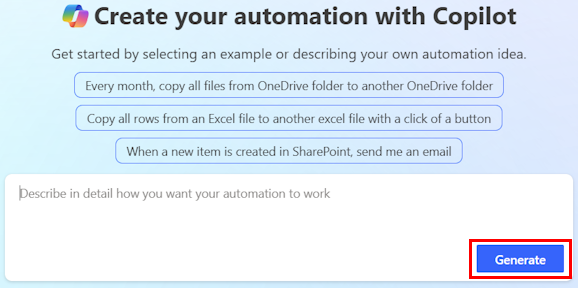
Terwijl u typt, geeft Copilot suggesties waarmee u uw verzoek kunt verfijnen. Als u een van de suggesties selecteert, komt u op het scherm dat in de volgende stap wordt beschreven.
Copilot genereert de structuur voor uw flow op basis van uw beschrijving. De structuur bevat een voorgestelde trigger en een of meer acties voor uw stroom. Een trigger is een gebeurtenis waarmee een stroom wordt gestart. Acties zijn de gebeurtenissen die door de stroom moeten worden uitgevoerd nadat de triggergebeurtenis heeft plaatsgevonden.
Als u tevreden bent met de voorgestelde stroom, selecteert u Behouden en doorgaan.
Als u de voorgestelde stroom wilt aanpassen, voert u meer informatie in het veld Meer details toevoegen waarmee Copilot kan werken in en selecteert u de pijl naar rechts. De voorgestelde stroom wordt geregenereerd op basis van de nieuwe informatie.
Nadat u Behouden en doorgaan hebt geselecteerd, controleert u of de verbindingen die deel uitmaken van de stroom correct zijn geconfigureerd. Verbindingen die correct zijn geconfigureerd, worden gemarkeerd met een groen vinkje. Verbindingen die aandacht nodig hebben, worden gemarkeerd met een rood uitroepteken.
Als een verbinding aandacht nodig heeft, selecteert u deze en volgt u de instructies om deze te configureren.
Selecteer Stroom maken.
De ontwerper opent met uw flow en het deelvenster Copilot verschijnt aan de rechterkant.
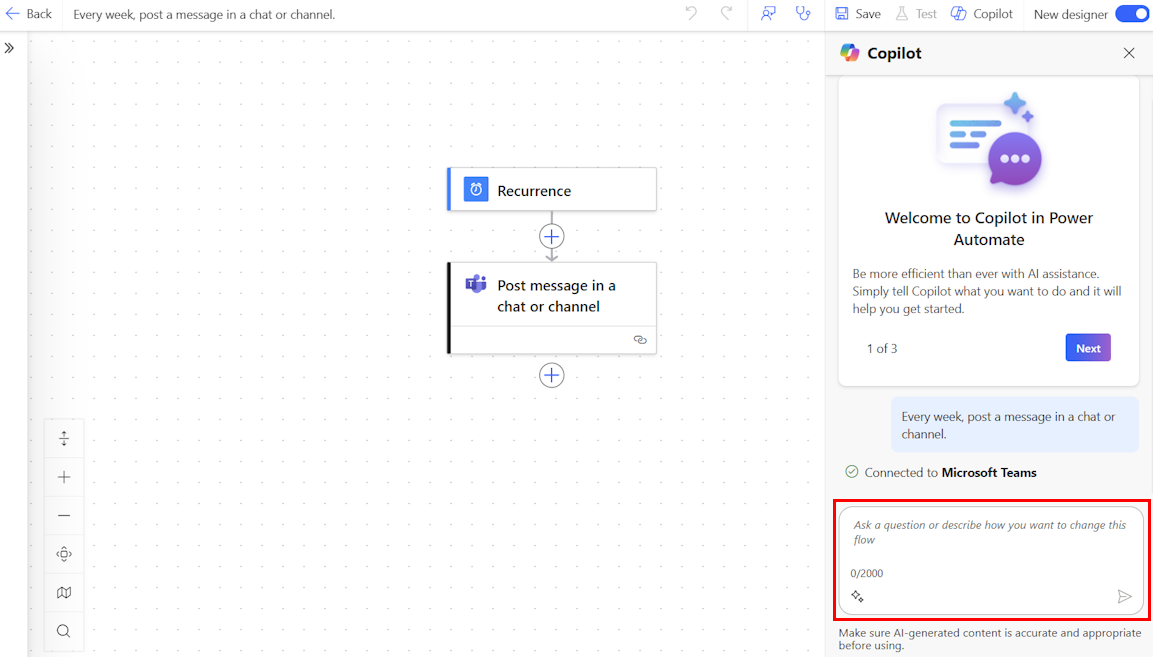
Volg in het deelvenster Copilot de suggesties van Copilot om de stroominstelling (indien van toepassing) te voltooien, vragen te stellen of wijzigingen in uw stroom aan te brengen.
Wanneer uw stroom voltooid is, selecteert u Opslaan op de opdrachtbalk.
We adviseren u de stroom te testen nadat deze is opgeslagen.
Een goede prompt schrijven
Het schrijven van goede prompts omvat meer dan alleen specifiek zijn met uw verzoek of zeggen hoe u wilt dat uw resultaten worden weergegeven. Met Copilot kunt u verschillende varianten van aanwijzingen uitproberen, zodat u kunt beoordelen wat het beste werkt. Als de eerste resultaten niet zijn wat u zoekt, kunt u uw prompt aanpassen en opnieuw uitvoeren.
- Geef voor betere en nauwkeurigere resultaten prompts op in de notatie Als X gebeurt, doe dan Y.
- Wees zo specifiek mogelijk. In plaats van een generieke prompt, zoals Ik wil een e-mail verwerken, kunt u deze prompt proberen: Als er een e-mail binnenkomt, wil ik het onderwerp van de e-mail posten naar het algemene Teams-kanaal 'Contoso'.
- Vermeld indien mogelijk de connector in uw prompt. Neem bijvoorbeeld Outlook, Teams, Forms of andere op.
- Probeer uw prompt aan te passen om deze verder te verfijnen.
Ga voor meer algemene informatie over het schrijven van prompts met generatieve AI naar De kunst van de prompt: hoe u optimaal rendement uit generatieve AI kunt halen.
Voorbeelden van interacties met Copilot
In deze sectie worden enkele voorbeeldscenario's beschreven van hoe u interacties kunt aangaan met Copilot.
| Vanaf de startpagina of vanuit Beschrijf het en ontwerp het | Binnen canvas |
|---|---|
| Wanneer een e-mail binnenkomt van contoso@gmail.com, post deze dan in Teams. | |
| Wanneer een item wordt gemaakt in SharePoint, stuur mij dan een mobiele melding. |
Fooi
Voor meer voorbeelden die u kunt uitproberen, gaat u naar de promptbibliotheek in de Voorbeeldoplossingengalerie.
Een stroom bewerken met copilot-mogelijkheden
Naast het gebruik van Copilot om een stroom te maken, kunt u Copilot ook gebruiken om bestaande stromen in de ontwerper te configureren. Copilot is alleen beschikbaar in de nieuwe ontwerper en niet in de klassieke ontwerper. Meer informatie vindt u in Overzicht van cloudstromen.
Meld u aan bij Power Automate.
Selecteer Mijn stromen in het navigatievenster aan de linkerzijde.
Zoek uw stroom, selecteer de verticale puntjes (⋮) en selecteer vervolgens Bewerken.
U kunt ook de ontwerper van cloudstromen met copilot-mogelijkheden openen via de pagina Details van uw bestaande stroom door de stroomnaam te selecteren via Mijn stromen>Bewerken op de opdrachtbalk.
Uw stroom wordt geopend met het Copilot-deelvenster aan de rechterkant. U kunt nu uw stroom bewerken met de ontwerper met copilot-mogelijkheden. Probeer de volgende aanwijzingen te typen:
- Verwijder actie <actienaam>.
- Ik wil aan het einde van het proces een e-mail sturen met een onderwerp dat gelijk is aan de SharePoint-bestandsnaam.
- In plaats van een e-mail te verzenden, wil ik een bericht plaatsen op het Teams-kanaal.
- Controleer of elk van de SharePoint artikelen die worden geretourneerd een titel heeft die gelijk is aan 'USB', en zo ja, stuur dan een e-mail.
Problemen in Copilot oplossen
De functie Probleemoplossing in Copilot kan u helpen bij het identificeren en oplossen van fouten die kunnen optreden tijdens het testen van cloudstromen of wanneer u de geschiedenis van stroomuitvoeringen bekijkt. U kunt deze Copilot-functie gebruiken wanneer de nieuwe ontwerperervaring is ingeschakeld.
Leer meer over probleemoplossing en bekijk een video in Probleemoplossing in Copilot
Volgende stap
Gerelateerde informatie
- Beschikbaarheid in regio's voor Power Automate-cloudstromen met Copilot
- Veelgestelde vragen over verantwoorde AI voor Power Automate
- Veelgestelde vragen over Copilot in cloudstromen
- Veelgestelde vragen over gegevensbeveiliging en privacy van Copilot in het Microsoft Power Platform
- Beschikbaarheid van talen voor Power Platform
- Beschikbaarheid van geografische locaties voor Power Platform
- Training: Copilot gebruiken in Power Automate (module)